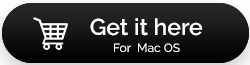Reseña completa sobre Movavi Mac Cleaner
Publicado: 2021-02-19Sin duda, a todos nos encanta explorar el mundo entero en nuestras computadoras. Además, gracias a la era tecnológica, nada es posible si no tienes una computadora. Y toda la experiencia empeora cuando su computadora funciona más lenta que el infierno. A veces desearías no haber estado usando esa computadora en primer lugar.
Aquí es cuando te das cuenta de que tu sistema podría estar almacenando archivos basura y datos innecesarios que podrían haber ralentizado la velocidad de tu computadora. Como nadie quiere usar una computadora que tarda una eternidad en responder a un comando simple, buscan soluciones. Una de las soluciones prometedoras y efectivas para que su computadora funcione como antes es usar una aplicación de limpieza.
¿Tu Mac también se vuelve más lenta gradualmente?
Mac es una de las computadoras más poderosas y avanzadas que uno puede tener en sus manos. Sin embargo, con el tiempo y el uso, su Mac puede tender a ralentizarse o retrasarse. Podría deberse a archivos basura o aplicaciones innecesarias que se acumulan en su computadora y ocupan almacenamiento valioso y reducen la velocidad.
Independientemente de la computadora que esté utilizando, si no se optimiza constantemente, podría ralentizarse. La única solución es eliminar los archivos basura y los datos no deseados de su Mac. Ahora, para hacer lo mismo, hay muchas aplicaciones de limpieza disponibles en el mercado. Estas aplicaciones son bastante útiles para identificar y eliminar archivos inútiles de Mac y mejorar el rendimiento general de la computadora.
Dado que hay muchas aplicaciones, debe tener mucho cuidado al seleccionar una con la que desea continuar. Para ayudarlo con eso, estamos revisando una de las aplicaciones de limpieza eficientes Movavi Mac Cleaner, una combinación perfecta de confiabilidad y funciones potentes.
Limpie su Mac con Movavi Mac Cleaner
Lista de contenidos
- A. Precios del limpiador de Mac Movavi
- B. Características del limpiador de Mac Movavi
- C. Otras características notables
Uno de los limpiadores de Mac más poderosos disponibles en el mercado es Movavi Mac Cleaner, las razones pueden ser compatibilidad, confiabilidad y funciones ricas. En esta publicación, exploraremos Movavi Mac Cleaner y cómo funciona.
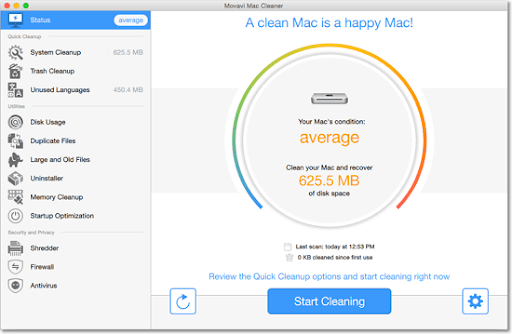
- Debe iniciar el proceso navegando a la página web oficial de Movavi Mac Cleaner.
- Realice el proceso de descarga en su Mac y después de una instalación exitosa, se iniciará automáticamente en su pantalla de inicio.
Haga clic aquí para descargar Movavi Mac Cleaner
A. Precios del limpiador de Mac Movavi
Sin embargo, puede usar fácilmente la versión de prueba de Movavi Mac Cleaner en su Mac con algunas limitaciones. Podrá utilizar todas las funciones principales sin restricciones, pero el límite de limpieza tendrá un límite de 500 MB. Pero creo que eso es suficiente para saber si Movavi Mac Cleaner tiene la pena.
En caso de que desee utilizar Movavi Mac Cleaner con todas las funciones, debe comprar la clave de activación en esta página web. Es mejor usar una versión premium de este Limpiador de Mac, ya que las limitaciones y restricciones dejarán de existir.
B. Características del limpiador de Mac Movavi
Una vez que se haya iniciado Movavi Mac Cleaner, la página de inicio le sugerirá (después de escanear) que limpie la Mac. La misma notificación se puede ver como un comando en la página Movavi Mac Cleaner (parte superior izquierda de la pantalla, debajo de Estado).
Lea también: Cómo verificar el almacenamiento en Mac: formas rápidas y fáciles
1. Limpieza rápida: limpieza del sistema
La limpieza del sistema es una de las secciones más importantes para tener una idea de cuántos archivos innecesarios tiene en la PC. Ahora, para limpiar su Mac, debe tocar Limpieza del sistema y verá que la pantalla se ha clasificado en diferentes partes (General, Caché de usuario, Caché del sistema, Registros de usuario y Registros del sistema). Tenga en cuenta que la sección General le brinda la lista de las otras cuatro secciones en una lista junto con el tamaño de los archivos innecesarios que contienen.
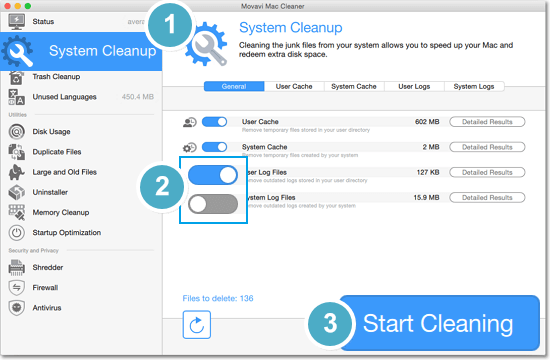
Simplemente puede hacer clic en cualquiera de las pestañas o tocar en Resultados detallados (en una sección en particular) para obtener una visión profunda de los registros del sistema o del caché. Una vez que haya revisado los archivos de caché y registro, todo lo que necesita hacer es tocar Iniciar limpieza (parte inferior derecha de la pantalla). Al hacerlo, se iniciará el proceso de limpieza y, en poco tiempo, todos los archivos de caché y de registro se eliminarán del sistema. Puede intentar ejecutar varios programas en su Mac para ver la diferencia después de pasar por el proceso de limpieza. El proceso de limpieza del sistema recuperará el espacio cubierto innecesariamente y también aumentará la velocidad del sistema.
Lea también: Duplicate Photos Fixer Pro para Mac
2. Limpieza rápida: limpieza de basura
Otra forma poderosa de buscar archivos innecesarios en el sistema y eliminarlos del sistema es a través de Trash Cleanup. Aunque todos hacemos todo lo posible para eliminar archivos permanentemente del sistema, sin embargo, a veces los archivos no se eliminan por completo.
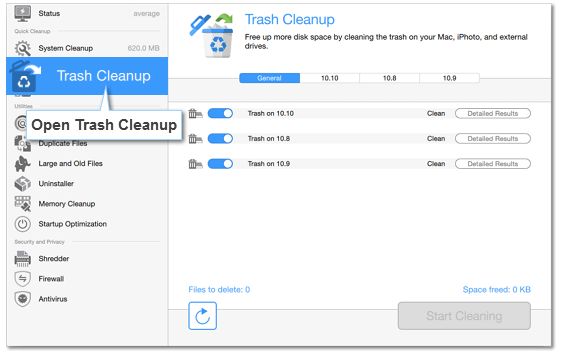
Aquí es donde puede optar por la función Trash Cleanup de Movavi Mac Cleaner y desechar todos esos archivos innecesarios de su Mac. Todo lo que necesita hacer es tocar la opción Limpieza de basura y dejar que analice el tamaño del archivo que debe eliminarse. Después del análisis exitoso, toque Iniciar limpieza y dentro de un momento su sistema será más liviano que hace unos segundos. ¡Voila!
3. Limpieza rápida: idiomas no utilizados
No todos descargamos diferentes idiomas en la Mac, pero seguramente puede eliminarlos y recuperar espacio en su computadora. Movavi Mac Cleaner le brinda la lista de todos los idiomas que no están en uso durante bastante tiempo y, si se van a eliminar, continúe.
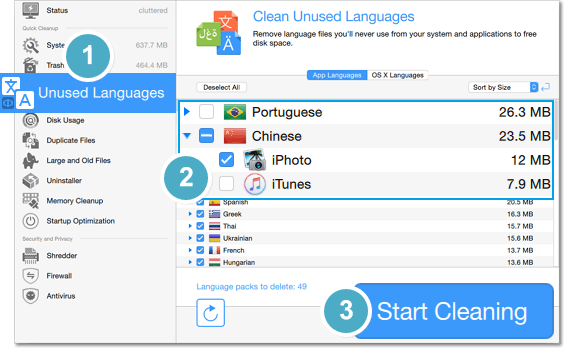
La decisión final dependerá del usuario, pero es necesario señalar las probables áreas de almacenamiento de archivos innecesarios en la Mac.
4. Utilidades: uso del disco
Uso del disco en la sección Utilidades es una de las secciones más importantes, ya que le ayuda a saber qué archivos y carpetas ocupan más espacio. No es eso, no lo sabrías ya, sin embargo, si algo se está haciendo automáticamente, ¿por qué ir manual entonces? Entonces, todo lo que necesita hacer es tocar Uso del disco y la herramienta le pedirá que agregue ubicaciones que desea escanear en busca de datos innecesarios.
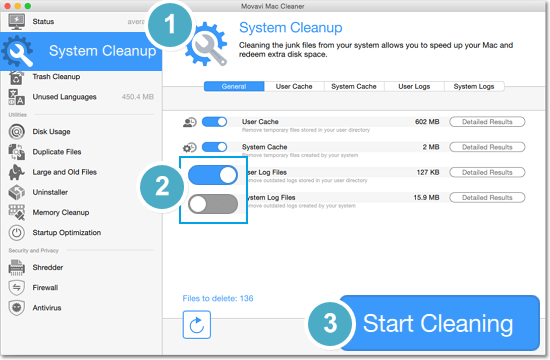
Después de tocar Agregar carpeta, Movavi Mac Cleaner comenzará a analizar la carpeta en busca de todos los archivos posibles en diferentes combinaciones de colores. Puede ver qué carpeta o archivo está ocupando demasiado espacio y, en consecuencia, puede tomar su decisión. Puede seleccionar el archivo/carpeta en particular y continuar manteniéndolo como está o modificarlo eliminándolo del sistema tocando Eliminar.
5. Utilidades: archivos duplicados
Todos podemos relacionarnos con esta molesta situación en la que hay múltiples fotos o pistas de música almacenadas en el teléfono celular que transferimos a Mac. Además de descargar cualquier archivo varias veces, también puede provocar la duplicación que conduce a archivos innecesarios en la Mac. Aquí es donde Movavi Mac Cleaner funciona como magia al ayudarlo a identificar esos archivos duplicados en el sistema.
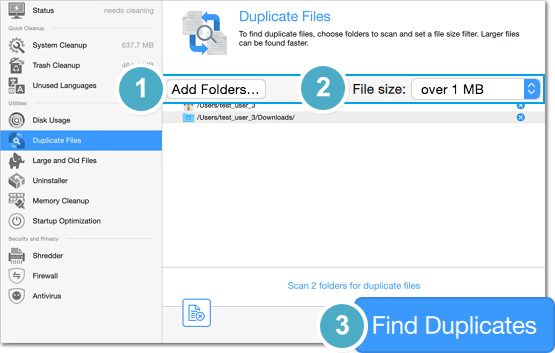
Debe tocar la sección Archivos duplicados (desde el panel izquierdo de la pantalla) y usar filtros (Agregar carpetas y tamaño de archivo) para obtener los resultados exactos relacionados con los archivos duplicados (toque BUSCAR duplicados). Una vez que los resultados estén a la vista, debe tocar Mover a la papelera y todos los archivos duplicados se eliminarán de la ubicación predeterminada. Ahora puede abrir la ventana Papelera y borrar todo y tirarlo del sistema.
6. Utilidades: archivos grandes y antiguos
Eliminar manualmente todos los posibles archivos grandes y antiguos innecesarios puede llevar tiempo. Sin embargo, al usar la pestaña Archivos grandes y antiguos de Movavi Mac Cleaner, puede hacerlo fácilmente haciendo clic en la opción Agregar carpetas (Buscar archivos grandes).
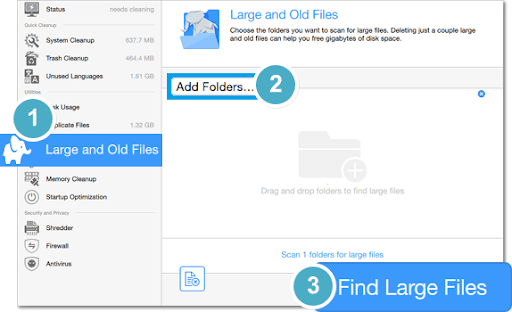
Una vez que pueda ver los resultados frente a usted, use la opción Ordenar por u Ordenar por tamaño. Esto le dará los resultados en un orden de uniformidad (de mayor a menor) y le será fácil tomar las medidas apropiadas para eliminarlo o mantenerlo en la computadora. También puede usar otros filtros de ordenación (Ordenar por nombre, Ordenar por último uso, Ordenar por tipo) para buscar los archivos innecesarios y eliminarlos solo en ese momento.

7. Utilidades: Desinstalador
Hasta ahora, he considerado Movavi Mac Cleaner como la solución integral para limpiar la Mac a fondo. El desinstalador es otra característica poderosa de la herramienta de limpieza que lo ayuda a desinstalar las aplicaciones (según su conveniencia). Además, las mismas funciones lo ayudarán a limpiar los archivos sobrantes que también son increíbles. Solo necesita hacer clic en la función Desinstalar en la herramienta y dividirá la pantalla en tres secciones ( Aplicaciones de usuario, Aplicaciones de sistema operativo y Restos ).
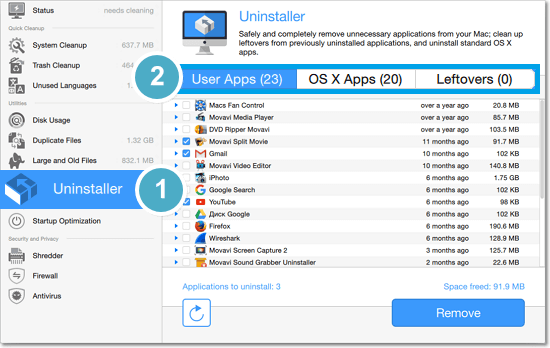
Debe revisar las tres secciones y decidir qué aplicaciones desea desinstalar de la Mac. Además, no olvide consultar la sección Sobrantes también para que no haya lagunas en lo que respecta a la instalación o desinstalación de aplicaciones en Mac. Puede revisar las aplicaciones que desea desinstalar y publicar seleccionando las mismas, toque Eliminar. ¡¡Simple como eso!!
8. Utilidades: limpieza de memoria
La memoria RAM (memoria de acceso aleatorio) es lo único que importa cuando estamos pasando por demasiados programas en el sistema. Desde su teléfono celular hasta un sistema informático, la memoria RAM almacena bits de información que son necesarios. Sin embargo, cuando muchas aplicaciones están abiertas al mismo tiempo, utilizan todo el espacio disponible y su sistema se ralentiza inesperadamente. Aquí es donde entra en juego Memory Cleanup de Movavi Mac Cleaner para ayudarlo sin problemas.
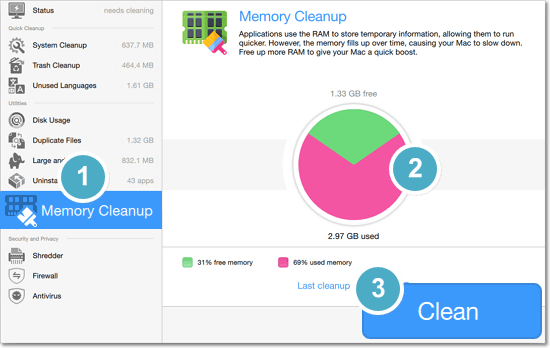
Todo lo que tiene que hacer es tocar Limpieza de memoria (en Utilidades) y se mostrará un gráfico para darle una idea de la cantidad de RAM que se está utilizando. Aquí debe tocar Limpiar y, en unos segundos, la RAM utilizada se reducirá drásticamente y su Mac comenzará a funcionar más rápido. Y creo que eso es lo que buscábamos de una limpieza para mejorar el rendimiento general de la Mac.
9. Utilidades: optimización de inicio
A veces, las palabras hablan por sí solas y Startup Optimization es una de esas palabras. En Utilidades de Movavi Mac Cleaner, la Optimización de inicio es una de las funciones más potentes. Ha visto o experimentado situaciones en las que tan pronto como se inicia el sistema, se inician demasiados programas simultáneamente. Aquí es cuando su sistema tarda casi una eternidad en funcionar sin problemas y necesita tomar medidas rápidas.
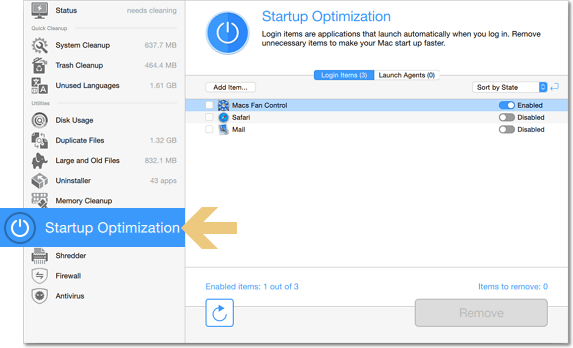
Aquí puede usar la Optimización de inicio de Movavi Mac Cleaner que lo ayudará a detener los elementos de inicio. Simplemente significa que todos los elementos de inicio en su Mac se volverán a verificar si son necesarios. Cualquier cosa innecesaria se eliminará de la lista para que pueda ayudarlo a ejecutar su sistema sin problemas. Tan pronto como toque Optimización de inicio, la herramienta comenzará a analizar y le dará resultados en dos secciones (Elementos de inicio de sesión y Agentes de inicio). Debe verificar ambas secciones a fondo y luego tomar la decisión de deshabilitarlas (si es necesario). Además, si desea eliminarlos de la lista de elementos de inicio, seleccione el elemento y toque Eliminar para hacerlo.
10. Seguridad y privacidad: Shredder
Todos sabemos lo que sucede cuando eliminamos archivos del sistema cuando se mueve por primera vez a la Papelera. Después de eliminar lo mismo de la Papelera también, quedan algunos bits de datos en el disco. Aquí debe tomar la acción de eliminar permanentemente esos archivos (innecesarios) de su Mac porque lentamente se convertirán en una pila de archivos de gran tamaño. Por lo tanto, debe usar la opción Trituradora de Seguridad y privacidad (última sección en el panel lateral izquierdo) y tocar Agregar archivos (también puede usar la función de arrastrar y soltar).
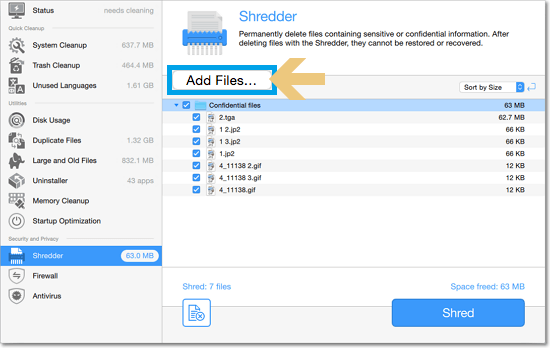
Una vez que el archivo se haya agregado a Shredder (Movavi Mac Cleaner), mostrará todos los datos innecesarios relacionados con el mismo archivo. Aquí puede simplemente hacer clic en Triturar y todos esos archivos se borrarán de su Mac. Si lo hace, será otro paso para aumentar la velocidad general de Mac, así como el rendimiento.
11. Seguridad y privacidad: cortafuegos
Desde el punto de vista de la seguridad, el uso de Firewall puede ser extremadamente necesario y se siente mejor que no tiene que usar una aplicación separada por completo. Al ser un Mac Cleaner, Movavi Mac Cleaner también lo ayuda a seguir analizando su uso de Internet. Esta función ayudará a los usuarios a protegerse de las conexiones externas al limitar el acceso a Internet.
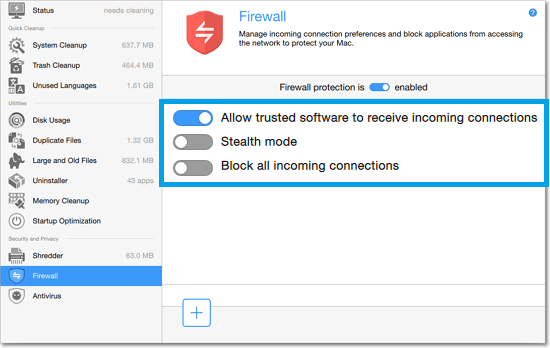
Tan pronto como toque la función Firewall, Movavi mostrará que Firewall está deshabilitado por ahora y que necesita habilitarlo. Después de habilitar el Firewall, debe marcar las tres opciones y habilitar las que considere apropiadas desde su punto de vista. Dado que el usuario final es el único que obtendrá la seguridad, usted será quien tome las decisiones aquí. Una vez que se hayan habilitado las opciones elegidas, el Firewall comenzará a funcionar para que realice un seguimiento de las conexiones externas.
12. Seguridad y Privacidad: Antivirus
Para ser verdad, no me sorprende en absoluto ver funciones antivirus en la herramienta Movavi Mac Cleaner. Porque el conjunto perfecto de opciones ya lo ha convertido en uno de los mejores limpiadores de Mac, y el uso de Antivirus desde la misma aplicación acaba de subir el listón. Todos somos muy conscientes de todas las posibles estafas en línea, robo de identidad y otras actividades fraudulentas. ¡Ya es hora de que uses un antivirus en tu PC y qué pasa si Movavi Mac Cleaner te ofrece lo mismo en la misma aplicación!
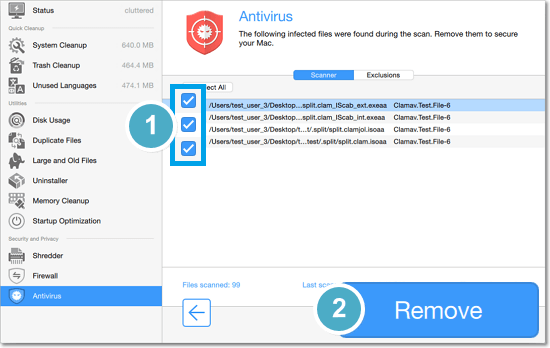
Hubiera querido explorarlo con seguridad para conocer su efectividad y otras características. Debe tocar Antivirus y, si lo está utilizando por primera vez, los requisitos previos son instalar Scanner & Database. Una vez que se haya instalado el escáner, estará listo para escanear su Mac sin problemas. Puede comenzar con Agregar ubicaciones a la lista para escanear y tocar Iniciar. Esto le dará una lista de todo el contenido infeccioso que debe eliminarse y todo lo que debe hacer es tocar Eliminar.
C. Otras características notables
Además de las potentes funciones anteriores, también puede acceder a otras funciones que harán que su experiencia general sea mejor que antes. A veces, todos tendemos a olvidar cosas que eran lo suficientemente importantes como para hacerlas a tiempo. Y no hacerlo arruina las cosas que requieren mucho de nuestro tiempo y energía. Teniendo esto en cuenta, Movavi Mac Cleaner lo ayuda a recordar la limpieza (siempre que sea necesario). La herramienta comenzará a analizar el rendimiento del sistema por sí sola y todo lo que necesita hacer es,
- Debe abrir el menú de opciones de Movavi Mac Cleaner (no la aplicación en sí) y tocar Preferencias.
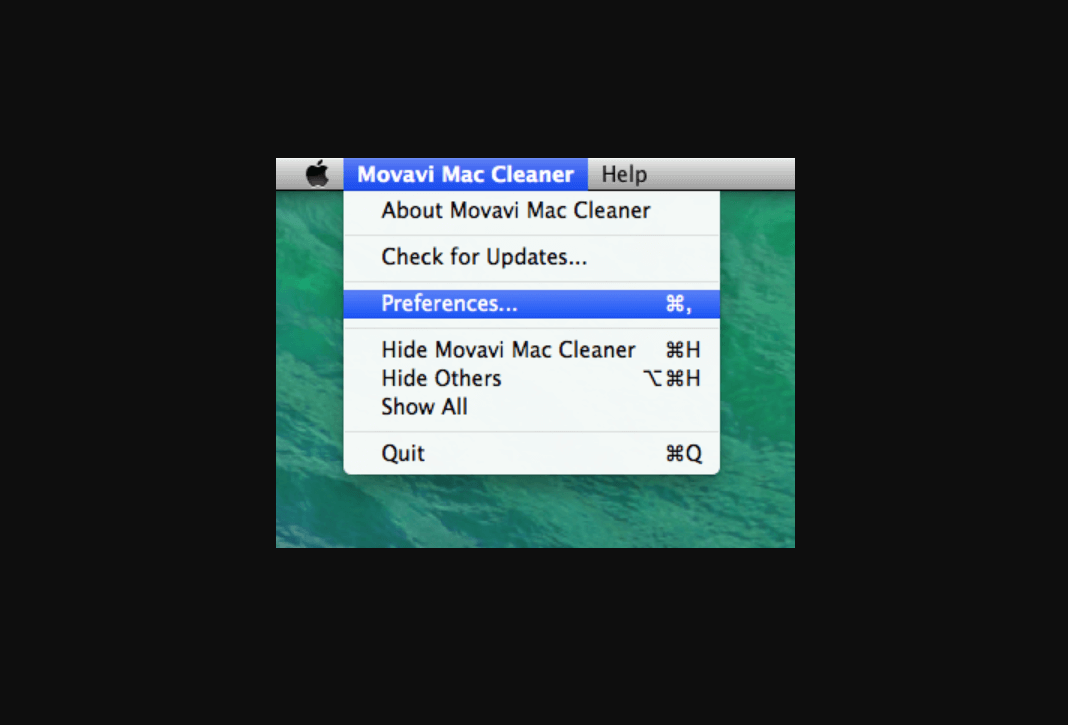
- Una vez que se abre la ventana de Preferencias, debe navegar hasta la última pestaña (Monitoreo) y habilitar todas las notificaciones. Mientras habilita las tres opciones, también debe modificar sus valores (según sus preferencias).
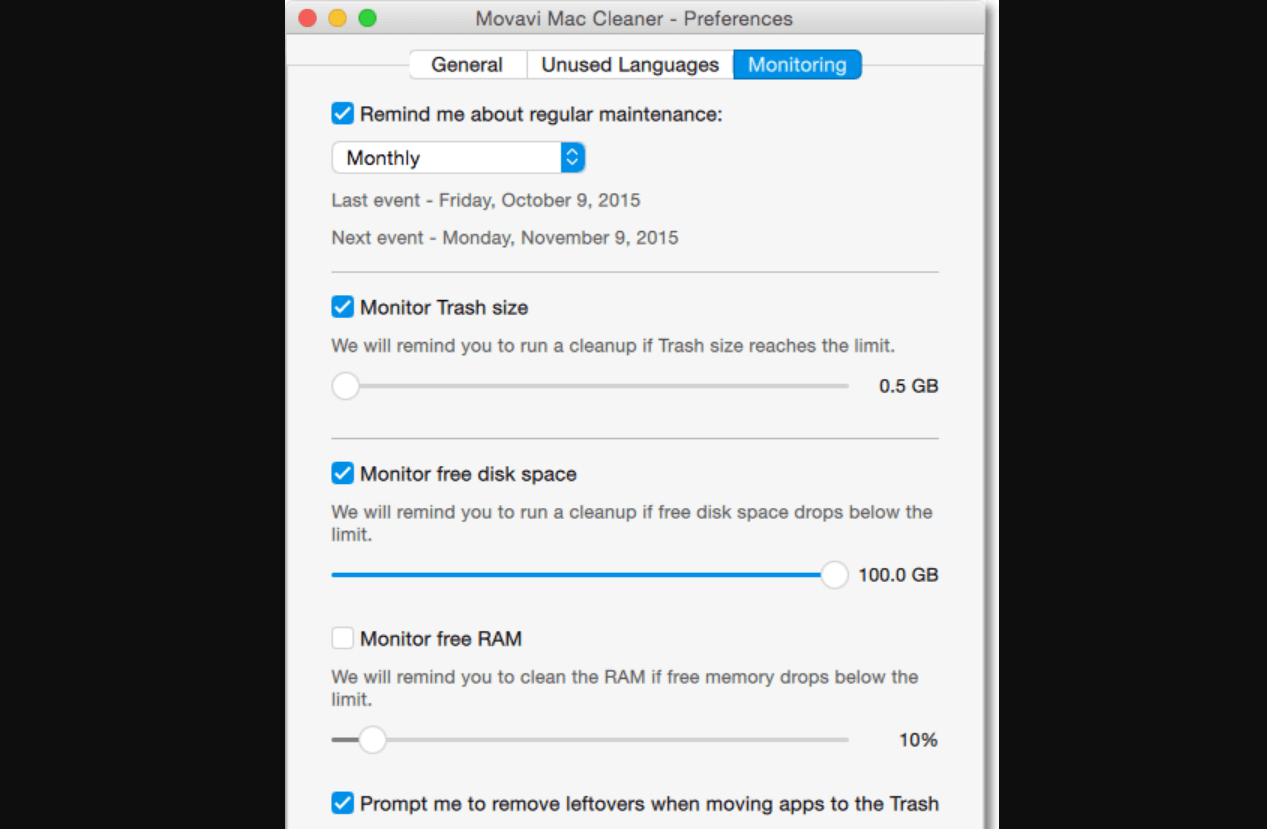
- Esto es como establecer un límite en todas esas opciones para que puedan funcionar automáticamente, en lugar de realizar esfuerzos manuales. Esto se encargará de todo y dentro de un tiempo, Movavi Mac Cleaner está listo para ayudarlo a escanear el sistema incluso si se pierde la fecha y la hora.
Al igual que en la sección anterior, después de haber explorado todo lo relacionado con Movavi Mac Cleaner, es posible que tenga algunas preguntas. En caso de que necesite ayuda o soporte relacionado con las funciones de la herramienta, puede hacer clic en el enlace y el equipo lo ayudará con seguridad.
El mejor limpiador de Mac para aumentar el rendimiento general de su Mac
Hay muchos limpiadores de Mac disponibles en el mercado que afirman ser los mejores en lo que ofrecen. Sin embargo, después de pasar por la exploración detallada y exhaustiva, sabrá cuál debe elegir. El proceso de eliminación llega a su fin cuando tienes en tus manos algo como Movavi Mac Cleaner. Uno de los limpiadores de Mac más potentes y orientados a soluciones del mercado que no te defraudará. Desde limpiar todo su sistema en todas las áreas posibles hasta ayudarlo con los firewalls y otras funciones avanzadas, vale la pena explorarlo.
Próximas lecturas:
Otras formas de borrar archivos temporales en Mac
¿Cómo comprimir archivos en PC Mac, Windows y Linux?
Aplicaciones de Mac imprescindibles para usar
¿Cómo forzar el cierre de aplicaciones en Mac?